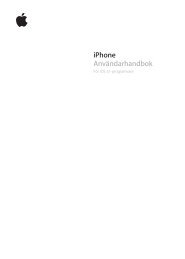INSTALLATIONSGUIDE ADSL - Net at Once
INSTALLATIONSGUIDE ADSL - Net at Once
INSTALLATIONSGUIDE ADSL - Net at Once
- No tags were found...
You also want an ePaper? Increase the reach of your titles
YUMPU automatically turns print PDFs into web optimized ePapers that Google loves.
<strong>INSTALLATIONSGUIDE</strong> <strong>ADSL</strong><br />
INSTALLATION<br />
● Följ de install<strong>at</strong>ionsanvisningar du fått med ditt<br />
<strong>ADSL</strong>-modem. Observera <strong>at</strong>t bilden till höger är en<br />
illustr<strong>at</strong>ion av hur man kan koppla. Vari<strong>at</strong>ioner kan<br />
förekomma beroende på fabrik<strong>at</strong>.<br />
● Modemet måste kopplas till ditt första telejack<br />
för <strong>at</strong>t det ska fungera. För <strong>at</strong>t <strong>ADSL</strong> ska fungera<br />
samtidigt som du pr<strong>at</strong>ar i telefon måste du även ha<br />
en <strong>ADSL</strong>-splitter (även kallad DSL-splitter/filter)<br />
kopplad mellan jacket och modemet (se bild t.h.).<br />
● Kabeln som går från modemet till telejacket bör<br />
vara max 3 meter lång för bästa prestanda. Så<br />
kallade förstajacksförlängningar som Telia säljer<br />
håller dock högre kabelkvalitet, där fungerar det<br />
bra med större längder än 3 meter.<br />
● De flesta modem har inbyggd programvara som är konfigurerbar. Observera <strong>at</strong>t inte alla <strong>ADSL</strong>oper<strong>at</strong>örer<br />
använder samma modemkonfigur<strong>at</strong>ion. För <strong>at</strong>t det ska fungera med oss måste du ställa VPI<br />
till 8, och VCI till 35. Detta är standardvärden i de flesta modem, så oftast behöver man inte ändra<br />
dessa värden. I de flesta fall ska du även ställa modemet i ”Brygg<strong>at</strong> läge” (”Bridged mode”). Kontakta<br />
modemtillverkaren vid problem med konfigur<strong>at</strong>ion av modemet.<br />
● När allt är rätt koppl<strong>at</strong>, gör de inställningar i din d<strong>at</strong>or som krävs. Följ den guide vi skickar till dig.<br />
Det är viktigt <strong>at</strong>t IP-adresserna m<strong>at</strong>as in exakt rätt.<br />
ROUTER<br />
Om ni använder en bredbandsdelare (router) för <strong>at</strong>t kunna komma åt Internet på mer än en d<strong>at</strong>or måste<br />
man göra andra inställningar. Den vanligaste frågan vi får från våra kunder är hur man ställer in sin<br />
router. Tyvärr kan vi inte lämna support för detta, utan hänvisar till tillverkaren (t.ex. D-Link, tfn<br />
0770-330035). Tänk på <strong>at</strong>t många <strong>ADSL</strong>-modem i dag har inbyggd router, de kan kallas t.ex. ”<strong>ADSL</strong>g<strong>at</strong>eway”<br />
eller ”<strong>ADSL</strong>-router”. Routerdelen kan alltid stängas av, och <strong>ADSL</strong>-routern fungerar då som<br />
ett rent <strong>ADSL</strong>-modem – detta läge kallas oftast ”Bridged mode” eller ”Brygg<strong>at</strong> läge” och innebär <strong>at</strong>t<br />
modemet släpper all trafik direkt till d<strong>at</strong>orn utan <strong>at</strong>t analysera eller omdirigera den.<br />
När din router är inställd på Brygg<strong>at</strong> läge ska du ange IP-adresserna du fått från oss i din d<strong>at</strong>or. Följ<br />
guiden vi skick<strong>at</strong> dig, där står hur du gör inställningarna i Windows XP.<br />
Har du däremot din router inställd i Routingläge (”Routed mode” kallas det ofta) innebär detta <strong>at</strong>t det<br />
är din router som ska konfigureras med IP-adresserna du fått från oss. Din router kommer då i sin tur<br />
<strong>at</strong>t dela ut en IP-adress till dina anslutna d<strong>at</strong>orer. IP-adressen din d<strong>at</strong>or får från din router är en så<br />
kallad intern IP-adress som bara gäller inom ditt lokala nätverk i hemmet. Dessa interna IP-adresser<br />
heter ofta något i stil med 192.168.1.2. För <strong>at</strong>t din d<strong>at</strong>or ska kunna få en IP-adress från din router<br />
måste du ställa in din d<strong>at</strong>or på autom<strong>at</strong>iskt tilldelad IP-adress (DHCP).<br />
Du kan konfigurera de flesta modem och routrar genom <strong>at</strong>t logga in med en webbläsare. För <strong>at</strong>t göra<br />
detta ställer du först in din d<strong>at</strong>or på autom<strong>at</strong>iskt tilldelad IP-adress (DHCP), sedan startar du en<br />
webbläsare och öppnar adressen 192.168.1.1, då får du logga in på modemet/routern och kan därefter<br />
göra olika inställningar. Notera <strong>at</strong>t ibland kommer du i stället åt modemet/routern via adressen<br />
192.168.0.1 – se manual från tillverkaren för mer inform<strong>at</strong>ion.<br />
Vänd →
FELSÖKNING<br />
Börja alltid med <strong>at</strong>t koppla ur all utrustning som kan påverka <strong>ADSL</strong>-anslutningen, t.ex. fax, router,<br />
nummerpresent<strong>at</strong>ör, switch, etc). Ha bara det nödvändiga inkoppl<strong>at</strong> och koppla d<strong>at</strong>orn direkt till<br />
modemet. Många trådlösa telefoner kan störa ut <strong>ADSL</strong>, så stäng för säkerhets skull av sådana<br />
telefoner (inkl. basst<strong>at</strong>ionen) under felsökningen.<br />
● Internet har funger<strong>at</strong> bra, men en dag slutade det fungera.<br />
Om nätet funger<strong>at</strong> bra tidigare, testa alltid först med <strong>at</strong>t starta om din utrustning; modem, router, d<strong>at</strong>or.<br />
Detta avhjälper de flesta problem. Hjälper inte det, tänk efter om du nyligen ändr<strong>at</strong> något i d<strong>at</strong>orns<br />
konfigur<strong>at</strong>ion som kan ha påverk<strong>at</strong> nätverket. Har du t.ex. installer<strong>at</strong> något nytt program eller ny<br />
drivrutin<br />
● Telefonerna fungerar inte när modemet är inkoppl<strong>at</strong>. Eller: Det brusar i telefonen och/eller<br />
anslutningen bryts när telefonen ringer.<br />
Modemet är troligtvis inte koppl<strong>at</strong> till förstajacket (huvudjacket). Det är också sannolikt <strong>at</strong>t telejacken<br />
inte är seriekopplade. Telia installerar bara seriekopplade telefonjack. Mots<strong>at</strong>sen kallas parallellkopplade<br />
jack. Ett enkelt sätt <strong>at</strong>t testa hur jacken är kopplade är <strong>at</strong>t lyfta luren på en telefon som är kopplad<br />
till förstajacket samtidigt som någon pr<strong>at</strong>ar i en annan telefon på ett ann<strong>at</strong> jack. Om jacken är seriekopplade<br />
ska samtalet då brytas.<br />
● Modemet har ingen kontakt med telest<strong>at</strong>ionen. Lampan <strong>ADSL</strong>/DSL/SYNC lyser inte på modemet<br />
utan står bara och blinkar.<br />
På de flesta modem ska den nämnda lampan lysa med fast sken när modemet har kontakt med vår<br />
utrustning på telest<strong>at</strong>ionen. Om du inte får synk, kontrollera <strong>at</strong>t modemet är koppl<strong>at</strong> till förstajacket (se<br />
första punkten). Kontrollera även <strong>at</strong>t du inte har en förlängningskabel längre än 3 meter. Är du inte<br />
säker på <strong>at</strong>t modemet tidigare funger<strong>at</strong> finns det en risk <strong>at</strong>t modemet är defekt. Testa med ann<strong>at</strong><br />
modem om du har möjlighet. Detsamma gäller för <strong>ADSL</strong>-splittern.<br />
● Modemet har synk (kontakt med telest<strong>at</strong>ionen) men det går inte <strong>at</strong>t surfa.<br />
Dubbelkolla inställningarna på d<strong>at</strong>or/router/modem. Kontrollera också <strong>at</strong>t samtliga brandväggar är<br />
avstängda, åtminstone tills felet är avhjälpt.<br />
Ett ann<strong>at</strong> möjligt problem är <strong>at</strong>t du har flera nätverksanslutningar konfigurerade i Windows. Gå in i<br />
Kontrollpanelen→Nätverksanslutningar. Normalt ska där bara synas en anslutning – ”Anslutning till<br />
lokalt nätverk”. Har du fler anslutningar, kontrollera <strong>at</strong>t rätt anslutning används, och <strong>at</strong>t den inte är<br />
inaktiverad. Dessutom finns rapporter om <strong>at</strong>t 1394-anslutningar (Firewire) kan komma i konflikt med<br />
en bredbandsanslutning.<br />
● Ni kommer ej upp i önskad bandbredd.<br />
För 24 Mbit krävs ett modem som stödjer <strong>ADSL</strong>2+. För 11 Mbit in och 3 Mbit ut krävs ett modem<br />
som klarar <strong>ADSL</strong>2 Annex M. För 24 Mbit in och 3 Mbit ut krävs ett modem som klarar <strong>ADSL</strong>2+<br />
Annex M. T.ex. Ericsson HM410dp. Observera <strong>at</strong>t bandbredderna inte är garanterade, utan de beror på<br />
många faktorer, t.ex. avstånd till telest<strong>at</strong>ion och kvalitet på kablarna dit. Kontrollera även <strong>at</strong>t du har<br />
den senaste mjukvaran till ditt modem.<br />
Tips:<br />
Som <strong>ADSL</strong>-kund hos <strong>Net</strong> <strong>at</strong> <strong>Once</strong> kan du välja antingen fast (st<strong>at</strong>isk) eller dynamisk IP-adress efter<br />
vad som passar dig bäst. Väljer du dynamisk IP-adress (via DHCP) erhåller du ändå alltid samma IPadress.<br />
Vi delar bara ut 1 IP-adress oavsett fast eller dynamisk IP-adress. Kontakta vår support om du<br />
vill byta system så gör vi det kostnadsfritt.<br />
Tänk på <strong>at</strong>t de flesta <strong>ADSL</strong>-routrar (= modem med inbyggd router) har fabriksinställningen <strong>at</strong>t erhålla<br />
dynamisk IP-adress via DHCP. Har du en sådan blir det enklast för dig <strong>at</strong>t komma igång om vi sätter<br />
dig på DHCP.